Kaip valdyti "Minecraft" atvejus ir modemus naudodami "MultiMMC"

Nesvarbu, ar esate "mega moderatorius", ar kas nors nori išlaikyti savo "Minecraft" versijas ir jų lydinčius pasaulius gražiai ir tvarkingai
Kodėl aš noriu tai padaryti?
Vienas dalykas, kurį kiekvienas "Minecraft modder" greitai supranta, yra tai, kad "Minecraft" išlaikyti visus pasaulius ir visus jų kompanioninius modus tiesiai yra milžiniška vargo. Be to, daug kartų radote modifikacijas, kurios veikia tik su 1.6.x ar ankstyvais 1.7.x versijos, ir kur tai palieka jus? Tai dar viena didelė vargo nustatyti atskirus profilius ne tik modų rinkiniams, bet ir modų rinkiniams bei jūsų unikalioms "Minecraft" versijoms. Trumpai tariant, viskas prasideda nuo jūsų pradinio vanilės "Minecraft" įdiegimo į "ratų" lizdą iš profilių, įstrigo aplink failus ir bendrą netvarka.
Dar blogiau, jei nenorite atidžiai organizuoti, kad jūsų pasauliai būtų atskirti ir tik pakrautas su tinkamais modais, tada jūs rizikuojate sugadinti tuos pasaulius. Kaip pabrėžėme mūsų "Minecraft modding" vadove, jei įkeliate pasaulį be tinkamo modifikacijų / turto, viskas šiame pasaulyje, sukurtas naudojant tuos modus / turtą, paprastai praeina, o pasaulis gali būti sugadintas.
Jei norite toliau sujungti problemą , išmeskite kelis žaidėjus toje pačioje mašinoje, ir jūs turite didelį netvarką savo rankose. Jau nekalbant apie keletą ašarų ir šokinėjimų, jei jūsų keli žaidėjai pasirodytų esąs jauni broliai ir seserys, linkę atsitiktinai (arba net netikėtai) patekti į vienas kito pasaulius.
Turi būti geresnis būdas ir ten yra geresnis būdas: MultiMC. Ankstesniuose straipsniuose išmokome jus, kaip veikia modai ir kaip juos rankiniu būdu įdiegti. Dabar, kai mes sukūrėme šį būdą, laikas parodyti, kaip supaprastinti visą patirtį taip, kad visi jūsų pasauliai, modifikacijos ir profiliai būtų atskiriami, gerai organizuoti ir nebūtų rizikuojama, kad jūs įkelsite
Kas yra MultiMC?
MultiMC yra nemokama ir atviro kodo paleidimo priemonė Minecraft (ji visiškai pakeis įprastą "Mojang" pristatytą paleidiklį), kuri daro įspūdingą įspūdį. Minecraft patirties valdymas. "MultiMC" yra milžiniškas patobulinimas, palyginti su Vanilės "Minecraft" paleidikliu, todėl labai paprasta nustatyti profilius ir tvarkyti savo grojimo patirtį.
Tiems žaidėjams, kurie yra labai moddingi, "MultiMC" praktiškai yra būtinybė, nes ji mažina nerimą keliančių problemų su modžiais daugybe kartų ir sukuria atskirus profilius ir modų kontrolinį sąrašus atskiroms žaidimo egzemplioriams, taip pat kaip ir kelis kartus spustelėję pele.
"MultiMC" ne tik daro viską, bet ir sumažina išpūstą naudojant bendrai naudojamas bibliotekas ir minimalizuoti, kiek Minecraft ir pagalbinių failų egzempliorių reikia, norint, kad jūsų individualūs atvejai būtų paleisti. Tai tikras "Minecraft" Šveicarijos armijos peilis, ir mes negalime pasakyti pakankamai gerų dalykų.
Nors mes naudosime "MultiMC" "Windows" versiją, tai taip pat prieinama tame pačiame nešiojamame atviro kodo gerove OS X ir Linux .
"MultiMC" ir "Good Mod Organization" įdiegimas
"MultiMC" yra nešiojama programa, kuri reiškia, kad diegimas yra toks pat paprastas, kaip ir operacinės sistemos dabartinės versijos archyvo ištraukimas. Prisiminkime mūsų didelį dėmesį, kad svarbu remti "Minecraft"? "MultiMC" puikiai tinka debesio įrenginiui arba vietos jūsų kompiuteryje vietai, kuri kitaip automatiškai sukurta atsargine kopija, nes "/ MultiMC /" aplankas yra visiškai savarankiškas ir visus jūsų "Minecraft" duomenis pateikia.
Norėdami pradėti, atsisiųskite tinkamą archyvuoti savo operacinę sistemą ir jį išgauti. Prieš paleisdami "MultiMC" pirmą kartą, atlikite nedidelę išankstinę tvarką, kad ateityje galėtume viską elgtis.
Mes norime viską (modifikacijas, išteklių paketus ir tt) laikyti kataloge / MultiMC /, kad mes gali atsarginę kopiją ir sinchronizuoti visą mūsų "Minecraft" patirtį. Tuo tikslu rekomenduojame pasinaudoti "MultiMC" / mods / "numatytojo" modų aplanko privalumais. Šis aplankas bus naudojamas darant prielaidą, kad jūs naudosite jį kaip saugykląvisi Minecraft modai ir susijusios medžiagos, kurias atsisiųsite. Nepamirškite nukopijuoti toliau nurodytos aplankų struktūros, kad jūsų modifikacijos būtų teisingai tvarkomos pagal versijų numerius.
/ mods /
- / Žemėlapiai /
- /1.6.-
- /1.7.-
- / Modifikacijos /
- /1.6.-
- /1.7.-
- / Resource Packs /
- /1.6.-
- /1.7 .-
Tikslas yra organizuoti savo aplankus, kad būtų lengviau pamatyti, kur yra jūsų žemėlapiai, modifikacijos, išteklių paketai ir kitos medžiagos bei kokia Minecraft versija.
MultiMC ir pradinės konfigūracijos paleidimas
Pradėkime "MultiMC" pirmą kartą, įjunkite paleidimo priemonę, susietą su mūsų "Minecraft" paskyra ir apsilankykite " patogi vartotojo sąsaja.
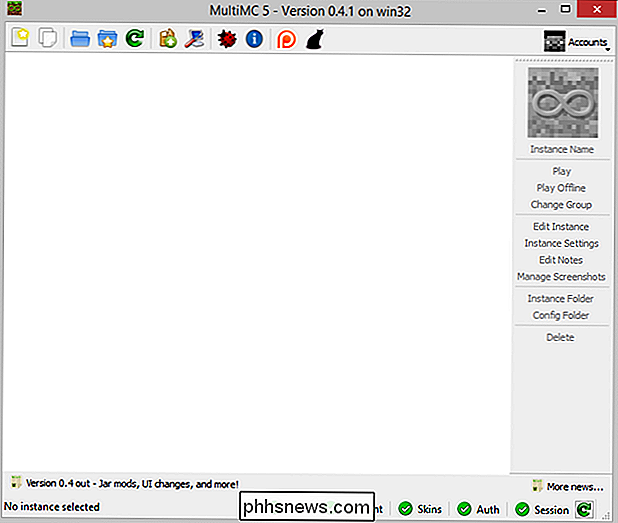
Prieš netgi kasti "MultiMC", pažiūrėkime į labai patogią, bet dažnai pamirštamą funkciją. Apatiniame dešiniajame ekrano kampe esančioje žemyn esate pažymėję žalią žymę, kurią šalia žodžių "Internetas", "Sąskaita", "Skinai", "Auth" ir "Sesija". Šios žymos rodo, kad minėti Minecraft serveriai yra prisijungę.
Greitas žvilgsnis į šią mažąją skydelį kiekvieną kartą, kai įkeliamas "MultiMC", yra daugybė atsiliepimų. Pavyzdžiui, nebūsite nustebinti, kad naudojate numatytąją "Steve" odą, kai jau įkėlėte savo žaidimą, jei jau matote, kad "Skins" serveris yra neprisijungęs.
Šis patogus GUI elementas atviras, kad pradėtumėte kaupti mūsų paleidimo priemonė su žaidimo egzemplioriais mums reikia prisijungti prie mūsų "Minecraft" paskyros, kad būtų galima autentifikuoti su "Mojang" serveriais ir gauti prieigą prie turimo turto. Viršutiniame dešiniajame kampe spustelėkite meniu "Paskyros" ir pasirinkite "Tvarkyti paskyras".
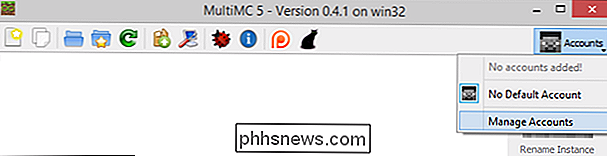
Ekrane "Tvarkyti paskyras" spustelėkite "Pridėti" ir įveskite savo prisijungimo duomenis. Galite pridėti daugiau nei vieną paskyrą, jei norite; Nepaisant to, ar jūs pridedate vieną ar dešimt, reikia nurodyti, kuris numatytasis nustatytas.
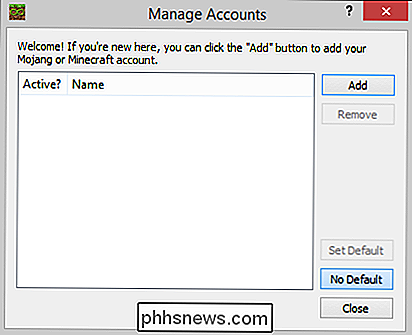
Kai prijungsite vieną ar daugiau paskyrų, numatytoji paskyros aplinka dabar pakeis generinį "Steve" galvą pagrindinio vartotojo sąskaitų meniu sąsaja.
Prisijungę galite sukurti savo pirmąją instanciją. Sukursime visiškai vanilės 1.7.10 pavyzdį. Norėdami tai padaryti, turime paspausti ant pirmosios piktogramos įrankių juostoje, balto popieriaus lapo su žvaigždute.
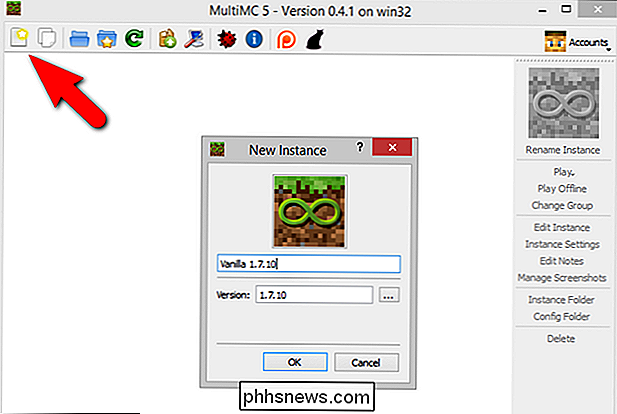
Čia nėra juokingų pavadinimų. Mes paskambinsime pavyzdžiu "Vanilla 1.7.10". Spustelėkite "OK", kad ją sukurtumėte. Kadangi tai yra pirmas kartas, kai mes sukursime šios Minecraft versijos pavyzdį, esame pasirengę palaukti minutę ar dvi, o visas turtas yra iš Mojang. Būsimi atvejai, sukurti pagal šią versijos numerį, patikrins turtą, kad įsitikintumėte, jog jie yra dabartiniai, tada tiesiog nukopijuokite juos.
Po proceso pabaigos pamatysite naują įrašą naujam atvejui.
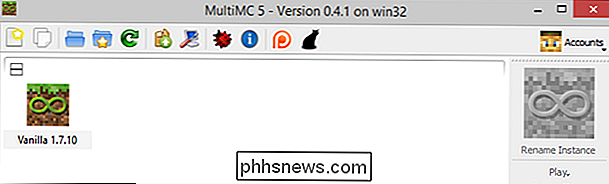
Dvigubas - spustelėkite naują instaliaciją, kad paleistumėte žaidimą. Bus atidaryti du langai. Pirma, pamatysite egzemplioriaus konsolės langą:
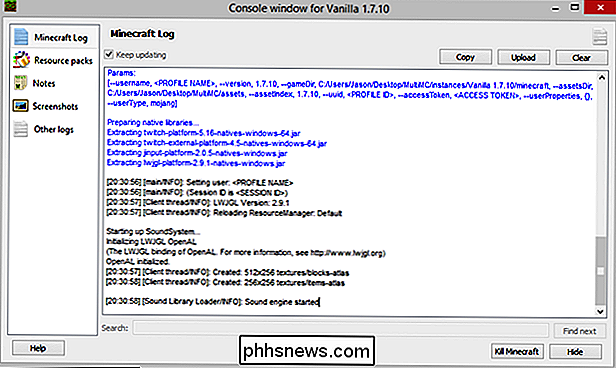
Šis konsolinis langas rodo dabartinį žaidimo žurnalą, taip pat, pasirinkus atitinkamą skirtuką šoniniame meniu, visus turimus išteklių paketus, naudotojo užrašus, išsaugotus ekrano kopijas arba ankstesnį žaidimą. rąstai Tai taip pat naudingi mygtukai kopijuoti žurnalą ir, jei viskas vyksta labai blogai, kai modifikuota žaidimo apkrova, mygtukas "Kill Minecraft" užbaigti procesą.
Antrasis langas yra pats žaidimas, kaip tikėjotės pasirodyti.
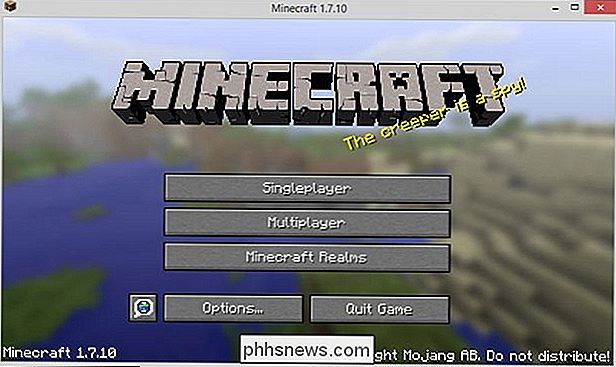
Galite pakartoti šį procesą tiek kartų, kiek norite, kiek reikia atskiros ir subtilios žaidimo versijos. Pavyzdžiui, galite sukurti du "vanilės" 1.7.10 atvejus kiekvienam savo vaikui arba sukurti "Vanechel" "Minecraft" kopijas, grįžtančias į ankstesnes versijas, kad galėtumėte pamatyti, kiek žaidimas pasikeitė.
Kiekvienas jūsų sukurtas egzempliorius turės Unikalūs nustatymai, įskaitant daugelio žaidėjų sąrašus, vieno žaidėjo pasaulis, parinktys, ekrano kopijos, žurnalų failai ir visi įdiegti išteklių paketai.
"Forge" diegimas "MultiMC" byloje
Tiesiog apie viską, kas yra MultiMC, yra arba pusiau automatizuota, arba visiškai automatizuota ir diegiama Forge nėra išimtis. Pamirškite kasinėjimus per failų sąrašus ir atsisiųsdami failus. "Forge" galite automatiškai įdiegti keliais paspaudimais.
Pirmasis žingsnis "MultiGro" forge sukūrimo procese yra pradėti nuo švaraus kiekvienos bazinės versijos, su kuria norite dirbti, pavyzdys. Mūsų atveju yra pakankamai lengva klonuoti vanilės 1.7.10 diegimą pasirinkdami jį ir spustelėję antrąjį įrankių juostos mygtuką "kopijuoti pavyzdį".
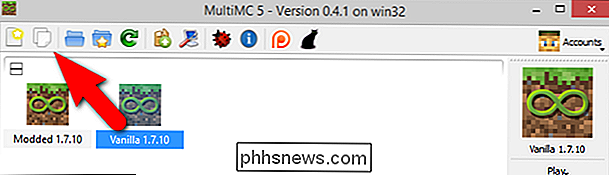
Galite įvardinti savo naują egzempliorių viską, ką norite, bet pamokų aiškumą mes tiesiog jį pavadino "Modded 1.7.10". Kurdami daugiau pavyzdžių, turėtumėte juos pavadinti aiškiai "Portal Mod 1.7" ar bet kokiu kitu, kad padėtų jums atskirti egzempliorius.
Nesvarbu, ar klonavote egzempliorių, ar ką tik sukūrėte naują instanciją. Pradėti moderatoriaus procesą paleiskite Minecraft bent vieną kartą vinilo mode.
Šiuo metu mūsų naujas egzempliorius modifikuotas tik vardais. Turime dešiniuoju pelės klavišu spustelėti naują instaliaciją ir pasirinkti "Redaguoti modifikacijas".
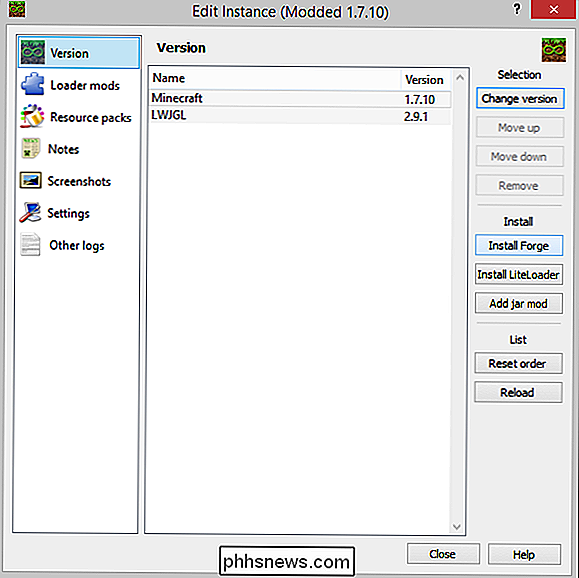
Čia "Redagavimo" ekrane mes galime įdiegti "Forge" per keletą paspaudimų. Eik į priekį ir spustelėkite mygtuką "Įdiegti kalvį" dešinėje pusėje. Pasirinkite naujausią versijos numerį (nebent prieš tai paminėtume anksčiau paminėtoje pamokoje, tai yra konkrečių konkretaus modo poreikių).
Spustelėkite "OK", o per kelias sekundes "Forge" bus automatiškai įdiegta ir rodoma krovinių sąraše.
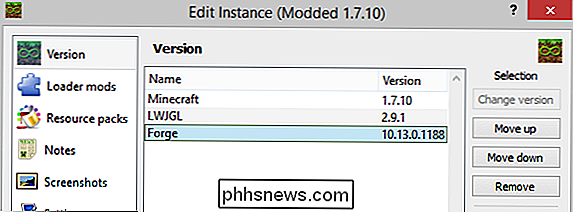
Dabar atėjo laikas vėl paleisti "Minecraft", kad "Forge" būtų teisingai įkelta į savo kompiuterį prieš paleisdami "mods".
Pradėti "Minecraft" ir patvirtinti, kad pagrindinis meniu rodo, kad "Forge" ir jos papildomos palaikymo modifikacijos yra įkeliamos. > Su Forge tinkamai įdiegta ir patvirtinta, eikite į priekį ir palikite žaidimą (nereikia įkelti pasaulio). Dabar atėjo laikas įkelti pirmąjį modą per "MultiMC" egzempliorių sistemą.
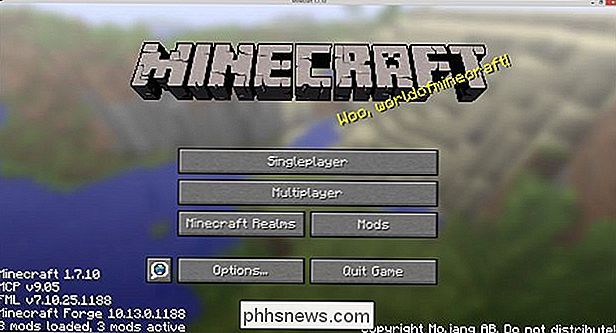
"Modifikacijų ir išteklių paketų diegimas" MultiMC "egzemplioriuje
Jei kartu su visomis pamokomis namuose atlikote, jūs jau turite" Optifine "kopiją ant rankos. Eik į priekį ir nukopijuokite .JAR failą į savo "/MultiMC/mods/Mods/1.7.-/" aplanką (arba nukopijuokite bet kurį kitą modą, kurį norite sekti kartu su tuo pačiu tvarkingai organizuotu aplanku, kurį sukūrėte anksčiau šioje pamokoje).
Naudodami atitinkamą modfailą, įdėtą į aplanką, dešiniuoju pelės mygtuku spustelėkite Modded 1.7.10 egzempliorių MultiMC ir pasirinkite "Loader mods" skirtuką, esantį kairėje lango pusėje. Pasirinkite "Pridėti" mygtuką.
Pasirinkę modą, spustelėkite "Atidaryti" ir peržiūrėkite "mod" įkėlimų sąrašą, kad įsitikintumėte, kad jis pasirodo.
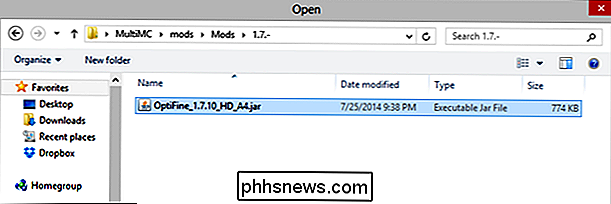
Spustelėkite "Uždaryti" ir paleiskite Modded 1.7.10 instanciją. Šiame pavyzdyje mums net nereikia įkelti žaidimo, kad patikrintumėte modą, nes "Optifine" yra išvardytas tiesiai pagrindiniame meniu.
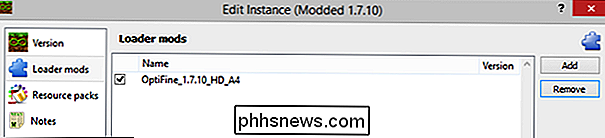
Dešiniuoju kartu su "Forge" ir pagalbiniais modžiais galite pamatyti "Optifine" yra priekyje ir centre.
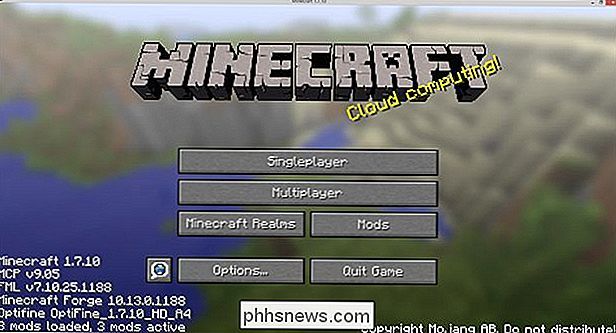
Pastaba: jei po paskutinės pamokos praleidote daug laiko su "Optifine" ir norite nedelsdami nukopijuoti sunkiai patikrintus nustatymus iš savo standartinio "Minecraft" diegimo į savo "MultiMC" egzempliorių, galite tiesiog nukopijuoti variantus. Txt iš savo / .minecraft / aplankas į jūsų / MultiMC / instances / Modded 1.7.10 / minecraft / folder. Pakeiskite egzemplioriaus pavadinimą atitinkamai, jei pavadino savo egzempliorių kažką kitokiu.
Jei norite pridėti daugiau modų, tiesiog pakartokite pirmiau nurodytus veiksmus, kad pridėtumėte daugiau modų. Ar turite tam tikrų išteklių paketų iš 2 pamokos, kurią norite pridėti? Tiesiog pasirinkite "Resource Pack" skirtuką "Instance" redagavimo ekrane ir naudokite mygtuką "Pridėti", kad pridėtumėte išteklių paketus tokiu pačiu būdu, kaip pridėsite mod failus.
Prieš paliekant šį skyrių, verta paminėti dar vieną elementą. Pagrindiniame "Edit Instance" lango puslapyje galbūt pastebėjote mygtuką "Add jar mod".
Šis mygtukas naudojamas norint įtraukti mod. JAR failą
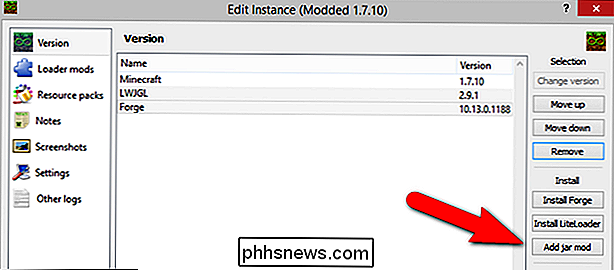
tiesiogiai į pagrindinį "Minecraft.JAR" failą. Labai pageidautina naudoti submeniu "Loader mods", kad pridėtumėte modifikacijų į krautuvų sąrašą (tvarkoma Forge ir / arba LiteLoader), o ne modifikacijas tiesiogiai į pagrindinį žaidimą. Labai retais atvejais tai būtina pakeisti pagrindinį žaidimą naudodamas šį metodą, tačiau, nebent jūs esate nukreiptas į tai, kad sukurtas ir gerbiamas mod modulis sukurtas, mes rekomenduojame nenusileisti žaidimo pūsleles tokiu būdu, kokiu ji yra žymiai blogesnė nei naudojant mod krautuvai ir linkę į avariją.
Kopijuoti senus pasaulius į "MultiMC"
Jei prieš pradėdami "MultiMC" jūs investavote bet kokį laiką su "Minecraft", tikriausiai turėsite keletą pasaulių, kuriuos norite kopijuoti.
Laimei, kopijuojant pasaulius yra labai paprasta, šiek tiek atsargiai ir paimkite gerų užrašų.
Pirma, nustatykite, kurią "Minecraft" versiją paskutinį kartą panaudojote žaidžiant pasaulius, kuriuos norite importuoti. Kai nustatysite kokią versiją (ir gali būti keli versijos, kad padengtumėte skirtingus pasaulius, kuriuos norite importuoti), tuomet šioje versijoje turite sukurti "MultiMC" egzempliorių. Pavyzdžiui, tarkime, kad senas 1.6.4 pasaulis jau dirbo jau kurį laiką. Sukurkite naują instanciją tik tam pasauliui (ir visiems kitiems tos pačios versijos pasauliams), pavadintam "Mano senas 1.6.4 pasauliai".
Tada nukopijuokite pasaulio katalogus kiekvienam pasauliui iš senojo "Minecraft" diegimo, pvz. /.minecraft/saves/ [visas aplankus, kuriuos norite perkelti], į naują aplanką / MultiMC / Mano senas 1.6.4 Worlds / minecraft / taupo.
Tuomet galėsite paleisti savo naują "Minecraft" ir įkelkite savo senus pasaulius, tarsi naudojote seną Minecraft kopiją. Prisiminkite, kad jei esate modifikacijų, naudojamų kuriant ir prižiūrint pasaulius, kuriuos importuate, tuos modus reikia įjungti naujame pavyzdyje, kol pirmą kartą įkelsite pasaulį.
Egzistų tvarkymas
Prieš paliekant diskusiją apie "MultiMC", atėjo laikas paryškinti keletą mažų, bet labai naudingų organizacinių priemonių, kurias galite naudoti tvarkingai tvarkyti savo atvejus.
Mes jau matėme, kaip įvardyti egzempliorius. Papildomas apgauti, kuris gerai veikia kartu su aprašomais pavadinimais, yra grupavimas. Iki šiol mes sukūrėme vanilės ir modernizuotą 1.7.10 versijos pavyzdį. Laikui bėgant mes greičiausiai pasidarysime daug daugiau vanilės ir modifikuotais Minecraft pavyzdžiais.
paprastas būdas atskirti juos MultiMC yra priskirti juos grupėms. Dešiniuoju pelės klavišu spustelėkite bet kurį konkretų atvejį ir pasirinkite "Keisti grupę". Būsite paraginti sukurti naują grupę arba pasirinkti iš esamos grupės.
Su mažiausiai pastangų galite lengvai grupuoti savo pavyzdžiai į naudingas kategorijas, pvz., "Modded", "Vanilla", "Multiplayer Builds", "Test Builds" ar kokioms kitoms kategorijoms jūs naudojate.
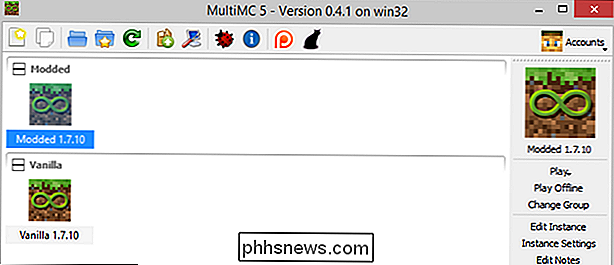
Be to, kad aiškiai įvardintumėte savo egzempliorius ir juos sugrupuotumėte, taip pat galite spustelėti pavyzdžio piktograma (matoma apačioje esančiame paveikslėlyje esančiame meniu "Paskyros" dešinėje pusėje) ir pasirinkite naują piktogramą, esančią pavyzdyje.
Numatytos piktogramos rodomos virš ekrano, bet jūs galite lengvai spustelėti mygtuką "Pridėti piktogramą" ir pridėti bet kokius .ICO, .JPG arba .PNG failus, kuriuos norite. "Customizing" yra žaidimo pavadinimas, kai kalbama apie "MultiMC".
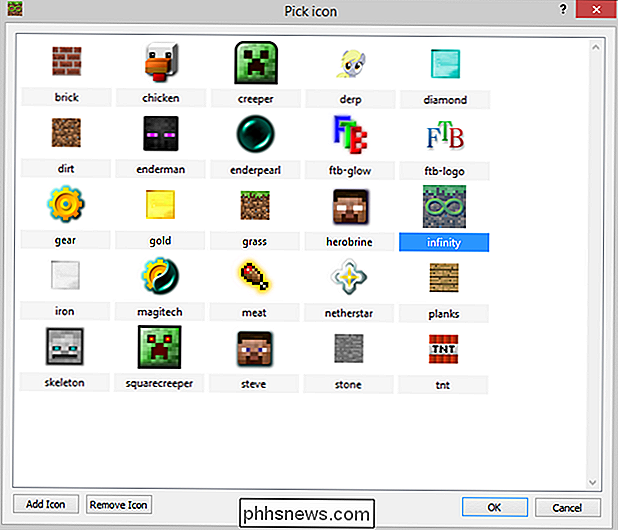
Jei perskaitėte taip toli, mes tikrai tikimės, kad planuojate (ar jau turite) įdiegę "MultiMC". Tai tikrai puikus pasirinkimas "Minecraft" žaidėjams, kurie ketina žaisti vanilės ar lengvos modos, taip pat ir "hardcore" modulių.

Kaip pridėti daugiau saugyklos prie savo "Android" TV, skirtų programoms ir žaidimams
" Android TV "yra puikus priedų platformos platforma, tačiau daugelyje šiandien rinkoje esančių vienetų yra labai mažai vietos . Kadangi ATV katalogas auga, vartotojai norės įdiegti daugiau programų nei bet kada anksčiau, net jei nesvarstysite naujesnių kosminių žaidimų. Geros naujienos yra tai, kad iš tikrųjų galite išplėsti saugyklą savo "Android TV" dėžutėje.

Kas yra "Apple CarPlay" ir ar geriau, nei tiesiog naudodamiesi telefonu savo automobiliu?
Jūs pateksite į automobilį, prijunkite telefoną prie "Bluetooth" galvos įtaiso ir išmeskite jį prieplauka. Kitą daugybę minučių / valandų, tai yra jūsų muzikos šaltinis, navigacija ir visa kita. "Apple CarPlay" iš naujo išmoksta, kaip jūs naudojate savo telefoną automobiliu su "antrojo ekrano" nustatymu.



